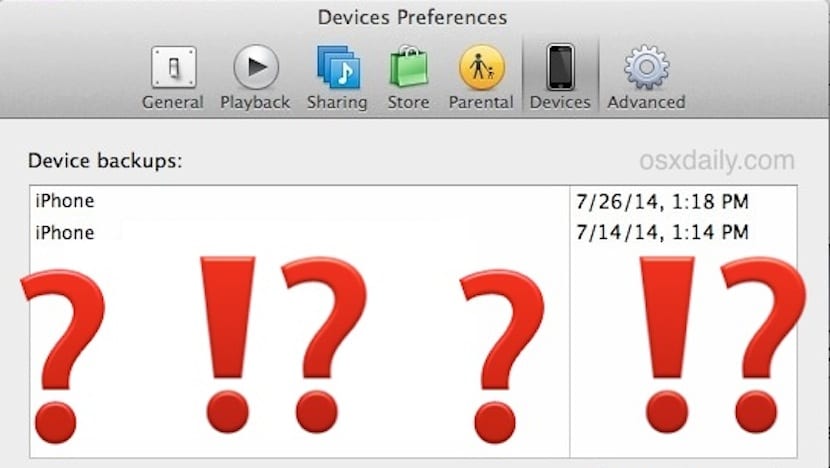
Chúng tôi tiếp tục giúp bạn trong quá trình mà hàng triệu người dùng sẽ thực hiện ngày hôm nay, cập nhật thiết bị của họ lên iOS 8. Điều hợp lý nhất là trước khi cập nhật lên iOS 8, bạn hãy tạo một bản sao lưu của thiết bị, cả trong iCloud, cũng như cục bộ từ iTunes trên PC hoặc Mac của bạn.
Bây giờ, nếu xảy ra trường hợp, chẳng hạn như bạn có hai iPad, một iPad Air và một iPad mini Retina chẳng hạn và cả hai thiết bị đều được gọi là giống nhau, Pedro's iPad, như trường hợp của tôi, bạn sẽ thấy điều đó khi bạn thấy các bản sao mà iTunes đã tạo, Chúng sẽ có tên giống nhau và do đó bạn sẽ không biết làm thế nào để phân biệt chúng ngay từ cái nhìn đầu tiên.
Khi chúng tôi tạo bản sao lưu thiết bị iOS của mình trong iTunes, bản sao lưu đó sẽ được ghi lại với tên mà chúng tôi đã đặt cho thiết bị. Với sự phân mảnh của các mô hình mà Apple hiện có, việc cùng một người dùng, trong cùng một tài khoản Apple, ngày càng phổ biến ví dụ: hai iPhone, iPad hoặc iPod Touch, và do đó, nếu bạn đã quyết định gọi chúng như nhau, các bản sao lưu của các thiết bị có tên giống nhau sẽ được đặt tên giống nhau.
Như bạn có thể thấy trong hình ảnh đi kèm, người dùng này đã gọi hai chiếc iPhone của mình là giống nhau, vì vậy, bây giờ bạn chỉ cần nhìn thoáng qua là biết bản sao nào thuộc về mỗi chiếc iPhone. Tuy nhiên, có một cách rất đơn giản để nhận ra bản sao của từng cái và do đó nó thuộc về iDevice nào.
Trước hết, chúng ta phải nhớ rằng để tạo bản sao lưu "cục bộ", mà không sử dụng đám mây Apple, chúng ta phải nhập iTunes, kết nối thiết bị của mình và khi nó xuất hiện ở cột bên trái, chúng ta nhấp chuột phải vào tên của thiết bị và chúng ta. đưa cho Lưu bản sao lưu. Sau khi tạo các bản sao lưu của thiết bị mà bạn sẽ cập nhật, bạn có thể thực hiện quá trình cập nhật sedil @ vì nếu xảy ra lỗi, bạn có thể quay lại điểm bắt đầu.
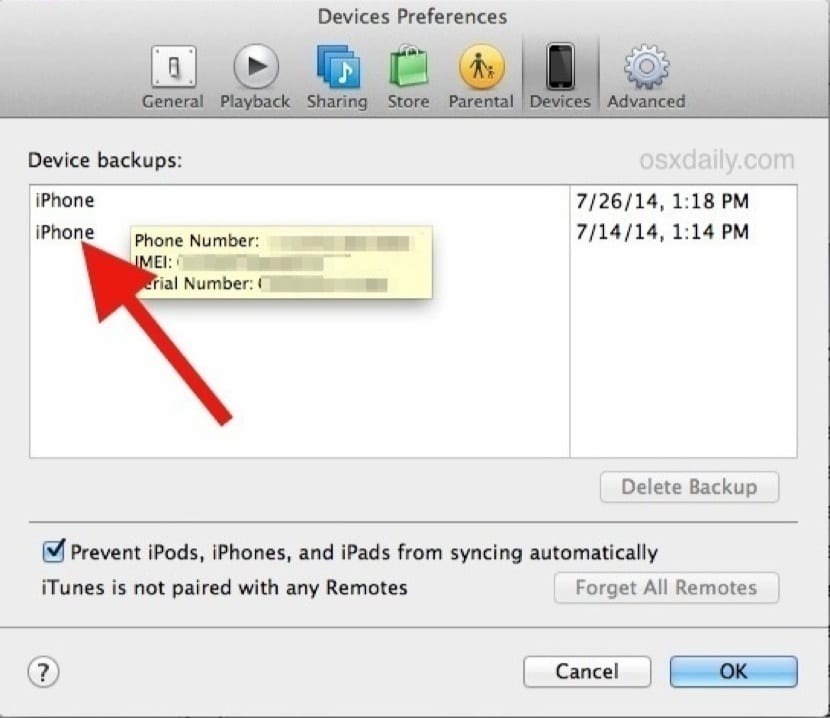
Để truy cập và xem những bản sao lưu nào bạn đã lưu trong iTunes, bạn phải mở iTunes, đi tới menu trên cùng và nhấp vào iTunes> Tùy chọn> Thiết bị. Bạn sẽ thấy rằng có một danh sách các bản sao lưu hiện có. Nếu bạn có hai thiết bị được gọi giống nhau, để tìm hiểu xem mỗi bản sao thuộc về thiết bị nào Tất cả những gì bạn phải làm là đưa chuột lên tên của bản sao để hiển thị một quả địa cầu có thông tin IMEI và số sê-ri của thiết bị chứa bản sao đó.
Xin chào, tôi đã thay đổi từ iPhone 5 thành 6 plus, mọi thứ đều ổn cho đến khi tôi mất iPhone 6 và tôi muốn đặt tất cả các bản sao lưu từ 6 thành 5. Trong iTunes của tôi, các bản sao lưu mà tôi có cùng thông tin và không được cập nhật ngày, tôi có nghĩa là nó thiếu thông tin tôi đã được trên 6. Bạn sẽ rất tốt để giúp tôi. Cảm ơn